ProE家电产品设计的一般流程
- 格式:doc
- 大小:25.00 KB
- 文档页数:2
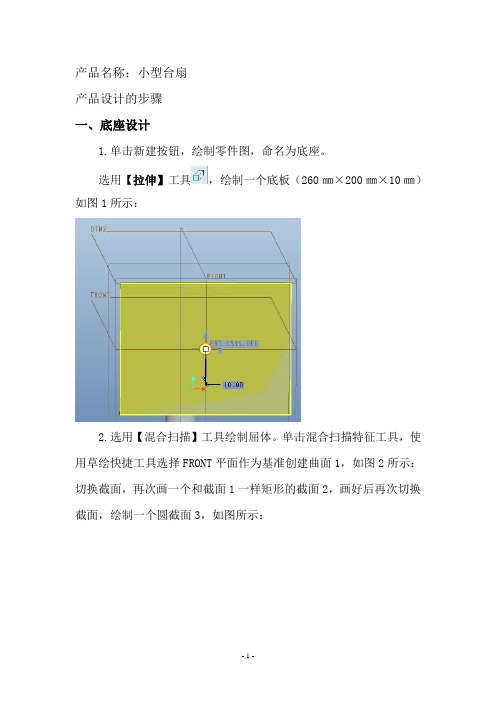
产品名称:小型台扇产品设计的步骤一、底座设计1.单击新建按钮,绘制零件图,命名为底座。
选用【拉伸】工具,绘制一个底板(260㎜×200㎜×10㎜)如图1所示:2.选用【混合扫描】工具绘制屈体。
单击混合扫描特征工具,使用草绘快捷工具选择FRONT平面作为基准创建曲面1,如图2所示:切换截面,再次画一个和截面1一样矩形的截面2,画好后再次切换截面,绘制一个圆截面3,如图所示:画好后,再切换截面,绘制一个直径为100㎜圆截面4,最后再画一个椭圆的截面5,如图4(见下一页)所示。
修改尺寸后,单击确定,输入每个截面之间的距离分别为20㎜、100㎜、150㎜、150㎜,按Enter键结束。
单击确定,形成的图形如图5(下页)所示。
3.单击【扫描】特征键,进行吊杆的扫描。
选择之前的截面5为基准面,绘扫描特征曲线,使用【圆弧】特征绘制弯曲部分。
单击【椭圆】,绘制扫描截面,并单击修改尺寸为长轴30㎜短轴20㎜,单击确定键后形成的图形如图6所示。
4.电池槽的创建。
单击右图(图-7)所示的创建基准平面ATM1,选择【拉伸】快捷键进行绘制,如图8所示。
单击【孔】特征图标,创建如图8所示的直径10㎜的两个孔,再选择【螺旋扫描】的特征图标对两孔绘制螺距为5㎜的螺纹孔。
5.电线孔的创建。
单击【拉伸】图标进行电线孔的创建,选择底板所在平面为基准平面,画一个直径为10㎜的圆,单击确定后,选择去除材料图标之后,确定后如下图(图9)所示。
6.底板壳的建立。
单击【壳】的特征图标,选底板为对象,创建如下图(见下页图10)所示的特征。
二、电池槽盖的设计新建另一个零件电池槽盖,单击拉伸快捷图标,绘制如下图的的图形(图11),形成盖板时,再利用拉伸功能和螺旋扫描特征,创建两个直径10㎜、螺距为5㎜的螺纹孔。
如下列图(图12-图14)所示。
三、绘制螺钉零件再次新建一个螺钉的零件,根据以上的螺纹孔,利用拉伸的功能和螺旋扫描的特征绘制两个等大相同的螺钉,如图14所示。

目录一.电风扇设计思路 (2)二.电风扇设计步骤 (3)(一)中心轴 (3)(二)风扇叶 (3)(三)风扇前盖 (6)(四)风扇前叶 (11)(五)风扇盖 (15)(六)风扇后盖 (17)(七)风扇开关 (22)(八)风扇开关2 (23)三.电风扇装配 (23)(一)中心轴1.建立新文件(1)单击工具栏的【新建文件】按钮,在弹出的【新建】对话框中选择“零件”类型,在【名称】文本框中输入零件名称“zhongxinzhou ”。
(2)取消【使用缺省模板】复选项,单击确定。
系统打开【新文件选项】对话框,选取其中的【mmns_part_solid 】选项,再单击确定进入零件设计工作界面。
2.建立旋转特征 (1)单击“旋转”按钮,在操控板上选择“放置” → “定义”打开“草绘”对话框,选取FRONT 基准平面作为草绘平面,使用默认参照放置草绘平面后进入草绘模式如下图1。
(2)绘制如下图的旋转面,完成后单击按钮退出草绘模式,完成旋转特征设置,得到图2。
(二)风扇叶1.建立新文件(3)单击工具栏的【新建文件】按钮,在弹出的【新建】对话框中选择“零件”类型,在【名称】文本框中输入零件名称“fengshanye ”。
(4)取消【使用缺省模板】复选项,单击确定。
系统打开【新文件选项】对话图 1 图2(5)框,选取其中的【mmns_part_solid 】选项,再单击确定进入零件设计工作界面。
2.建立旋转特征 (1)单击“旋转”按钮,在操控板上选择“放置” → “定义”打开“草绘”对话框,选取FRONT 基准平面作为草绘平面,使用默认参照放置草绘平面后进入草绘模式如下图1。
(2)绘制如下图的旋转面,完成后单击按钮退出草绘模式,完成旋转特征设置,得到图2。
3.建立拉伸减料特征 (1)单击“拉伸”按钮,在操控板上选择“放置” → “定义”打开“草绘”对话框,选取RIGNT 基准平面作为草绘平面,使用默认参照放置草绘平面后进入草绘模式。

目录第1章绪论 (3)1.1三维造型设计的现状和发展 (3)1.2常用三维造型软件介绍 (3)1.3Pro/E软件的简介 (4)1.4本文主要研究的内容 (4)第2章现代电风扇产品设计与功能的发展 (5)2.1设计的突破 (5)2.2功能彰显人性 (5)第3章 Pro/E设计落地电风扇的步骤 (6)3.1设计思路 (6)3.2 实体建模 (8)3.2.1电风扇前盖的设计 (8)3.2.2电风扇叶片的设计 (11)3.2.3电风扇后盖的设计 (14)3.2.4电风扇马达的设计 (15)3.2.5电风扇底盘的设计 (18)第4章电风扇的装配设计 (20)4.1新建组件文件 (20)4.2工件的装配过程 (20)4.3生成装配爆炸图 (28)(一)结束语 (29)(二)致谢 (29)(三)参考文献 (29)第1章绪论计算机辅助设计是一种将人和计算机的最佳特性结合起来以辅助进行产品的设计与分析的技术,是综合了计算机与工程设计方法的最新发展成果而形成的一门新兴学科。
它的产生和不断发展、对工业生产、工程设计和科学研究等领域的技术进步和发展产生了巨大影响。
1.1三维造型设计的现状和发展经过四十多年的发展,CAD/CAM技术有了长足的进步。
而三维CAD技术到目前为止共经历了5次大的技术革新,按顺序分别介绍如下:(1)三维线框系统20世纪60年代,新出现的三维CAD系统是简单的线框式系统,只能表达基本的几何信息,而不能有效表达几何数据间的拓扑关系。
(2)曲面造型系统法国达索飞机制造公司基于巴塞尔算法,在上世纪70年代开发出以表面模型为特点的三维造型系统CATIA,从而标志着CAD技术突破了单纯模仿工程图纸三视图的模式,首次实现完整描述产品零件的主要信息,使得CAD技术有了实现基础。
(3)实体造型技术实体造型技术带来了算法改进、未来发展和希望,同时也带来了数据计算量的极度膨胀。
(4)参数化技术进入20世纪80年代中期,由于设计理念上的冲突,策划参数化技术的人员单独成立了参数化技术公司,开始研制名为PRO/ENGINEER的参数化软件,并一次实现了尺寸驱动零件设计修改。
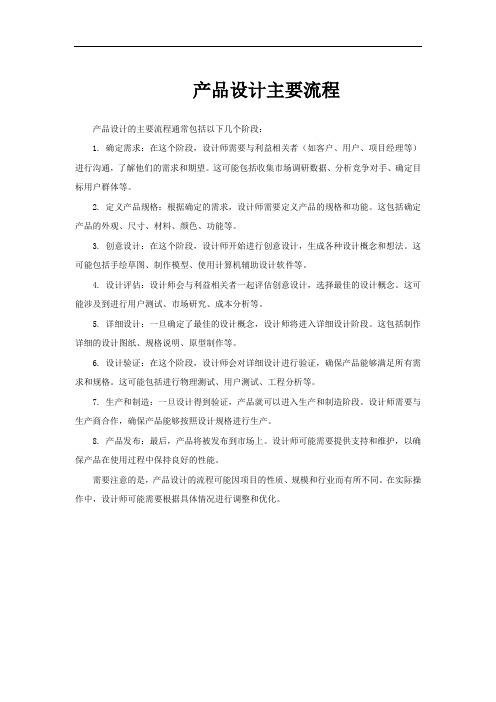
产品设计主要流程
产品设计的主要流程通常包括以下几个阶段:
1. 确定需求:在这个阶段,设计师需要与利益相关者(如客户、用户、项目经理等)进行沟通,了解他们的需求和期望。
这可能包括收集市场调研数据、分析竞争对手、确定目标用户群体等。
2. 定义产品规格:根据确定的需求,设计师需要定义产品的规格和功能。
这包括确定产品的外观、尺寸、材料、颜色、功能等。
3. 创意设计:在这个阶段,设计师开始进行创意设计,生成各种设计概念和想法。
这可能包括手绘草图、制作模型、使用计算机辅助设计软件等。
4. 设计评估:设计师会与利益相关者一起评估创意设计,选择最佳的设计概念。
这可能涉及到进行用户测试、市场研究、成本分析等。
5. 详细设计:一旦确定了最佳的设计概念,设计师将进入详细设计阶段。
这包括制作详细的设计图纸、规格说明、原型制作等。
6. 设计验证:在这个阶段,设计师会对详细设计进行验证,确保产品能够满足所有需求和规格。
这可能包括进行物理测试、用户测试、工程分析等。
7. 生产和制造:一旦设计得到验证,产品就可以进入生产和制造阶段。
设计师需要与生产商合作,确保产品能够按照设计规格进行生产。
8. 产品发布:最后,产品将被发布到市场上。
设计师可能需要提供支持和维护,以确保产品在使用过程中保持良好的性能。
需要注意的是,产品设计的流程可能因项目的性质、规模和行业而有所不同。
在实际操作中,设计师可能需要根据具体情况进行调整和优化。

目录一风扇的总体创建 (2)1.1 图形形状 (2)1.2 图形解析 (2)二电机罩的创建 (3)2.1 电机罩图形 (3)2.2 图形分析 (3)2.3 具体步骤 (3)三风扇叶的创建 (9)3.1 风扇叶整体图形 (9)3.2 图形的创建 (9)四风扇的装配及工程图的创建 (12)4.1 绘图分析及安排 (12)4.2装配 (12)4.3工程图的绘制 (15)4.4 cad的修改 (18)五后记 (19)第一章风扇的总体创建1.1如下图所示风扇的总体形状。
图表1从图中可以看到风扇的总体结构:2个扇叶罩,风扇叶,电机罩,摇头机构,四个销钉,连接杆,风扇底座1、2.1.2图形解析整个图形中可以看到2个风扇罩是一样的,故只需画一个即可。
整个图形中只有风扇叶和扇叶罩是比较复杂的,扇叶罩要用到扫描,而扇叶要用函数来创建。
其他的基本可以通过简单的命令来完成。
第二章电机罩的创建2.1电机罩图形。
2.2图形分析观察这个图形,难点是2个阵列部分,其中有一个可以在平面上直接创建阵列,而有一个要创建一个平面才能创建阵列,这也是这个图形的难点。
至于其它的则基本可以通过拉伸来完成。
2.3 具体步骤2.31 创建拉伸平面,选择front平面,进入草绘环境。
2.32 画好中心线(这个在以后的装配中可能有用,所以在创建一个新拉伸尽量创建中心线。
),在平面上画出一个对称的100×100的正方形。
再拉伸长度至150.然后再在长方体的长方形的面上拉伸一个长度为100,厚度为10,宽度为60的长方体。
图形见下:2.33 分别对两个拉伸体进行到圆角。
完成后图形如下:大倒圆角设置为R30,其余中设置为R5.2.34 抽壳选中如图所示平面:设置抽壳的厚度为2,完成后图形如下:2.35 创建拉伸。
这里有三个拉伸,而这三个拉伸都非常简单,就不在详系说明其步骤。
仅以图形表示:2.36 这列的创建。
阵列是这个图形中的难点,现在详细说明这个图形的阵列的创建。
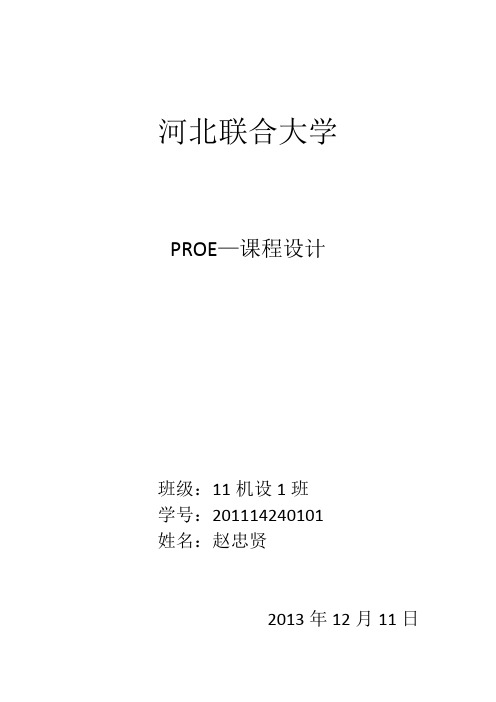
河北联合大学PROE—课程设计班级:11机设1班学号:201114240101姓名:赵忠贤2013年12月11日制作PROE的相关介绍就制作PROE的相关要求,我选择制作一个关于吊扇的PROE制作,相关步骤如下:对吊扇上部分主体的相关制作草绘—旋转——设计吊扇上部分主体对上部分主体进行倒圆角处理,确保美观。
草绘—混合扫描——进行扇叶和主体部分连接的设计阵列——使扇叶连接部分变成4个草绘—选定新基准面——便与连接部分切面完成。
草绘—拉伸——制作连接面草绘—孔——使主体和扇叶利用螺母连接阵列——制作使4个扇叶都能连接草绘—螺旋扫描——使孔螺纹连接吊扇主体设计完成草绘—混合扫描——制作扇叶大致形状草绘—设定新参考平面—拉伸(根据相对尺寸)——制作相配合的扇叶与扇体配合截面草绘—倒角—孔(相对位置)——使配合螺纹连接及整体美观。
扇叶制作完成。
草绘—拉伸(相对的比较尺寸)——制作螺帽部分草绘—旋转——切除螺帽的周围棱角镜像——使螺纹棱角分布均匀草绘—拉伸(相对尺寸)——制作螺柱草绘—螺旋扫描——制作螺纹。
螺栓制作完成。
组装部分组装—固定主体—配合扇叶(相应约束)——组装扇叶与主体组装——分别组装4个扇叶组装—配合螺栓(相对约束)——固定扇叶与主体连接组装—分别组装4个螺栓,吊扇组装完成。
上述即为我制作PROE的相关说明,在过程中,我深感PROE 包含的内容广泛,同时感觉到其在工程工业中的重要作用,运用该技术能够有助于我们的逻辑分析能力,同时认识到对知识掌握各方面的不足,在以后学习中我会更加深入学习,争取更好的掌握相关知识。
PROE产品设计思路不是基本教程能解决的,扎实跟踪画10多个零部件的装配图,就能明白自上而下,从整体入手设计的设计思路了。
思路是套话,重在适合自己提高效率。
首先,全新的产品,就必定是新的外观造型;所谓自上而下,从整体入手,就是先从产品的整体外观出发,也就是外观设计,大公司通常设有工业中心,负责产品外观的设计,一般是学美工专业工程师,其输出方式存在很多数据样式,如IGES格式文件,不同视角图片效果等,会根据产品复杂程度而定。
还有一种数据来源就是抄袭,买竞争对手家的产品进行改造,把他变为自己的全新设计,如外观复杂的话需要抄数机产生外观数据,形成IGES数据再导入PROE重新建三维模型。
有了合理的外观数据,就可以进行PROE三维建模,为什么还要建模,原因是大多工业中心提供的外观都不可直接用来拆分零件,首先他是曲面外观,不是实体,另外常出现很多地方不能拔模的问题,所以需要重新建模或修改。
外观建模完成,才进入结构设计,即产品的内部装配结构,会涉及到很多电子元器件的装配及机构的设计,故对产品需要有整体的认识,协同电子工程师共同才能完成。
简单总结过程就是:整体外观设计→拆分零部件→每个子零件的结构设计(各子零件结构设计是交互的);用PROE的流程语言总结,全新建模案例如下:简易电话筒1.首先,打开PROE,设置工作目录,新建组件,单位设置为或:2.创建骨架模型,即产品整体外观,或先打开IGES外观文件,保存为PROE格式,再通过这个新建组件装配进来。
下面以创建骨架作为介绍:3.再新建拆分零件如上盖和下盖:4.激活骨架零件,插入原始坐标;或者直接打开骨架零件,插入原始坐标:5.现在就可以直接在骨架模型当中构造外观三维模型了,如下面建一个简单的电话筒做说明,虽然简单,但复杂的东西思路是一样的:6.骨架外观完成后,从窗口回到组件,骨架所做的外观也就会在组件窗口出现,然后开始拆分零件,7.激活后,复制骨架模型上盖曲面部分,因电话筒较简单,就整体复制作为参考,且打开上盖零件:8.拆解上盖壳体:9.拆解下盖壳体,同样复制骨架外观,复制分界线,再打开单独操作,结果如下:10.返回组件,保存;改变上下盖颜色,最终效果如下:11.再根据电子产品的内部元器件装配特点,交互地做内部装配结构。
——电风扇的三维实体造型及装配班级:姓名学号:一、风扇前罩的实体造型1、建立新文件在工具栏中单击“新建”按钮,在弹出的“新建”对话框中选择“零件”单选按钮,在子类型中选择“实体”单选按钮。
输入零件名称为“qianzhao”,取消选择“使用缺省模板”复选框,单击“确定”按钮,在弹出的“新文件选项”对话框中选择公制模板mmns_part_solid,单击“确定”按钮进入零件的设计界面。
2、创建实体特征(1)单击特征工具栏中“拉伸”按钮,在“拉伸”界面上选择“实体”按钮,以指定生成拉伸实体,单击“放置”按钮,打开上滑面板。
单击“定义”按钮,系统弹出“草绘”对话框,并提示用户选择草绘平面,选取TOP基准平面作为草绘平面,接受系统默认的生成方向,单击对话框中“草绘”按钮,进入草绘界面。
(2)按1-1所示绘制草图。
单击“草绘器”工具栏中的按钮退出草绘模式(3)在拉伸界面中选,深度框中输入2,单击中键完成拉伸实体。
如图1-2所示。
1-1 1-2(4)创建基本平面单击基准特征工具栏的“基准平面”按钮,打开“基准平面”对话框,选取如图1-3top平面,分别设置偏距为48、15、31的DTM1、DTM2、DTM3的平面如下图。
1-3 1-4(5)单击特征工具栏中“拉伸”按钮,在“拉伸”界面上选择“实体”按钮,以指定生成拉伸实体,单击“放置”按钮,打开上滑面板。
单击“定义”按钮,系统弹出“草绘”对话框,并提示用户选择草绘平面,选取DM1基准平面作为草绘平面,接受系统默认的生成方向,单击对话框中“草绘”按钮,进入草绘界面。
(6)按1-4所示绘制草图。
单击“草绘器”工具栏中的按钮退出草绘模式(7)在拉伸界面中选,深度框中输入4,单击中键完成拉伸实体。
如图1-5所示。
1-5(8)选择“插入”/“扫描”“伸出项”命令,在弹出的“扫描轨迹”菜单中,选取“草绘轨迹”命令,选取DTM3平面作为草绘平面,在弹出的“方向”菜单中选择“正向”命令,在“草绘视图”菜单中选择“缺省”命令进入草绘模式如图1-6。
《Pro/E》课程设计说明书班级:09机械班**:***学号:***********信息工程学院课程设计名称:家用摇头电风扇图1制图过程1.新建一个【零件】类型文件,单击基准工具栏中的按钮选择TOP基准面进入草绘模式。
单击【草绘器工具】工具栏中的,,按钮绘制下图:单击【草绘器工具】工具栏中的,退出草绘。
2.单击【草绘器工具】工具栏中的按钮,选择上述所绘图形,将下方工具栏设置如下:得下图:3.单击【草绘器工具】工具栏中的按钮,选择上述所绘图形,进行倒圆角依次选择边界曲线,得下图:4.单击【草绘器工具】工具栏中的按钮,创建DTM1平面,单击基准工具栏中的按钮选择DTM1基准面进入草绘模式。
单击【草绘器工具】工具栏中的,按钮绘制下图:单击【草绘器工具】工具栏中的,退出草绘。
5.单击【草绘器工具】工具栏中的按钮,选择上述所绘图形,将下方工具栏设置如下:得下图:6.单击【草绘器工具】工具栏中的按钮,选择上述所绘图形,进行倒圆角得下图:7,单击基准工具栏中的按钮选择TOP基准面进入草绘模式。
单击【草绘器工具】工具栏中的,按钮绘制下图:单击【草绘器工具】工具栏中的,退出草绘。
8单击【草绘器工具】工具栏中的按钮,选择上述所绘图形,将下方工具栏设置如下:得下图:、9,单击【草绘器工具】工具栏中的按钮,选择上述所绘图形,进行倒圆角得下图:10.单击基准工具栏中的按钮选择如下所示平面进入草绘模式。
单击【草绘器工具】工具栏中的按钮绘制下图:单击【草绘器工具】工具栏中的,退出草绘。
11.单击【草绘器工具】工具栏中的按钮,选择上述所绘图形,将下方工具栏设置如下:得下图:12.单击【草绘器工具】工具栏中的按钮,选择上述所绘图形,进行倒圆角得下图:13.在模型树中进行如下设置:单击【草绘器工具】工具栏中的按钮,选择上述组建,将下方工具栏设置如下:得下图:图1制图完毕图2制图过程1新建一个【零件】类型文件,单击基准工具栏中的按钮选择TOP基准面进入草绘模式。
Pro/ENGINEER家电产品设计的一般流程
Pro/ENGINEER家电产品设计的一般流程如下所述
步骤一:对市场客户进行分析及写出可行性分析报告,提出开发计划书及订定产品规格。
步骤二:对设计资料进行必要的准备,包括以下几个部分
⏹初期零件表
⏹初期制造流程图
⏹关键性零组件适用报告
步骤三:拟定产品外观设计作业办法,包括以下几个部分。
⏹外观设计方针说明表
⏹草绘/概念图
⏹外观实际尺寸图/三维文档
⏹产品外观色彩计划,即配色表
⏹外观手板模型制作
步骤四:进行软件设计,包括以下几个部分。
⏹软件规划说明书
⏹软件设计说明书,测试表
步骤五:进行硬件设计作业(PCB Layout),包括以下两项。
⏹电子线路图、零件外观及尺寸规格
⏹Layout注意事项与规格书
步骤六:拟定结构设计作业,包括以下几项。
●提出结构开发计划,对产品的材料先定好,如软胶、硬胶或透明件。
对一些不太肯定的塑胶材料向模
具厂请教参照意见
●设计三维结构图,考虑好上下盖的固定方式,设计出扣位和螺丝的位置,检查里面空间是否足够。
想
好按钮的固定方式和操作情况,注意按键和按钮之间的距离,特别注意设计在侧面按钮空间和操作可行性
●对透明件尽量不要用扣位,因扣位会使产品露白,建模前应把整体构思结构向上司汇报并确认后方可
行进行。
检查三维模型的干涉,进行机构模拟,对两件之间的配合要考滤,预留空间(因喷漆和电镀都会使产品空隙很紧,对上下盖的配合能通过挤压和落地测试检查)。
结构完成后要存储成图片给客户确认。
●给出PCB的具体尺寸及限高,以便电子工程师列PCB
●绘制结构零件图、爆炸图、产品规格检验表,做零件样品检查记录
●制作结构手板和零件打样。
对手板需严格要求,对做出的手板和图纸进行对照。
利用手板的时间,准
备其他东西,如充电片和螺丝等。
将检查的结果再次给客户确认(同时将方件给模具厂报价,并定好模块)。
出工程图时标明零件材质,是否有喷漆、电镀等进行标明,并注明产品不能有缩水、毛刺、溶接痕、露白和尺寸误差等。
●做零件承认计划及量产准备计划
步骤七:制定模具开发作业,包括以下两项
●签定模具开发合约书
●试模检查。
看纹路是否均匀一致,夹水线是否严重,美工线是否均匀,宽度是否符合要求。
如有胶垫
就要看胶垫是否一致,扣位工作是否可靠,披锋是否严重。
螺丝柱是否对正,上下螺丝柱是否顶住,是否虚位太大。
表面缩水是否严重,入水位置是否影响外观,用手掐四周是否有异响,锁螺丝后是否离壳,锁螺丝是否可靠(打爆或打滑),胶壳是否变形严重、是否顶白、是否料花,是否脱花,胶件颜色是否符合要求,塑胶材料的强度是否满足要求等。
步骤八:进行样品验证,提交测试报告
步骤九:制作样品包装设计及包装图面资料
步骤十:量试通知,召开量试正式会试,进行量试产品测试及验证。
步骤十一:案件完成后进行分析,总结经验.。